Konfigurere kontekstvariabler for roboter
Viktig
Power Virtual Agents-funksjoner er nå en del av Microsoft Copilot Studio etter betydelige investeringer i generativ kunstig intelligens og forbedrede integreringer på tvers av Microsoft Copilot.
Enkelte artikler og skjermbilder kan henvise til Power Virtual Agents når vi oppdaterer dokumentasjons- og opplæringsinnhold.
Denne artikkelen inneholder kontekstvariablene for Azure og Copilot Studio-roboter og hvordan du kan konfigurere dem i Omnikanal for Customer Service. Hvis du vil vite hvordan du oppretter kontekstvariabler, kan du se Behandle kontekstvariabler.
Kontekstvariabler for Azure-roboter
Følgende tabell inneholder listen over kontekstvariablene i Omnikanal for Customer Service du kan bruke for å konfigurere Azure-robotene.
| Type kontekstvariabel | Navn på kontekstvariabel | Description | Slik tilordner du i Azure |
|---|---|---|---|
| Evaluering før diskusjon | Bruk navnet på undersøkelsen før diskusjonen som du oppretter i Omnikanal for Customer Service. | Systemet lagrer svar fra undersøkelsen før diskusjonen som kontekstvariabler. | Bruk følgende informasjon til å tilordne spørsmålsnavnet i Omnikanal for Customer Service med variabeltypen i Azure:
|
| Tilpasset kontekst | Bruk variabelnavnet du oppretter i Omnikanal for Customer Service, eller send med setContextProvider-API-en. | De egendefinerte kontekstvariablene du oppretter, kan sendes via direktechat-SDK-en. | Tilordne brukerens svar som en JSON for å bruke egendefinert kontekstvariabel i Omnikanal for Customer Service. |
| Samtale | msdyn_ConversationId | Bruker kontekstvariabelen som inneholder samtale-ID-en for den pågående diskusjonen, og kan hente og utføre operasjoner på oppføringen i Microsoft Dataverse. | Streng: Streng |
| Kontakt | msdyn_contact_msdyn_ocliveworkitem_Customer | Bruk denne kontekstvariabelen som inneholder oppførings-IDen for kundeoppføringen (kontaktoppføringen) som er koblet til samtalen. | Analysere JSON for å trekke ut oppførings-ID |
| Konto | msdyn_account_msdyn_ocliveworkitem_Customer | Bruk denne kontekstvariabelen som inneholder oppførings-IDen for kontooppføringen som er koblet til samtalen. | Analysere JSON for å trekke ut oppførings-ID |
| Sak | msdyn_incident_msdyn_ocliveworkitem | Bruk denne kontekstvariabelen som inneholder oppførings-IDen for saksoppføringen som er koblet til samtalen. | Analysere JSON for å trekke ut oppførings-ID |
Merk
Bruk navnene på kontekstvariabelen som definert, og ikke endre dem når du redigerer flytprosesser i Azure- eller Copilot Studio-roboter. Du må også sørge for å bruke eksakt samsvar til å sende verdien til kontekstvariabelen fordi den skiller mellom store og små bokstaver. Hvis det ikke er samsvar, identifiseres ikke oppføringen automatisk. Mer informasjon: Identifisere oppføringer automatisk
Kontekstvariabler for Copilot Studio-roboter
Følgende tabell inneholder listen over kontekstvariablene som er tilgjengelig i Omnikanal for Customer Service du kan bruke for å konfigurere Copilot Studio-roboter.
Viktig!
For å kunne bruke meldings- og talevariablene må du installere utvidelsesløsningene først.
| Type kontekstvariabel | Navn på kontekstvariabel | Description | Slik tilordner du i Copilot Studio |
|---|---|---|---|
| Evaluering før diskusjon | Bruk navnet på undersøkelsen før diskusjonen som du oppretter i Omnikanal for Customer Service. | Systemet lagrer svar fra undersøkelsen før diskusjonen som kontekstvariabler. | Bruk følgende informasjon til å tilordne spørsmålsnavnet i Omnikanal for Customer Service med variabeltypen i Copilot Studio:
|
| Tilpasset kontekst | Bruk variabelnavnet du oppretter i Omnikanal for Customer Service, eller send med setContextProvider-API-en. | De egendefinerte kontekstvariablene du oppretter, kan sendes via direktechat-SDK-en. | Bruk følgende informasjon til å tilordne den tilpassede kontekstvariabelen i Omnikanal for Customer Service med variabeltypen i Copilot Studio:
|
| Samtale | msdyn_ConversationId | Bruker kontekstvariabelen som inneholder samtale-ID-en for den pågående diskusjonen, og kan hente og utføre operasjoner på oppføringen i Microsoft Dataverse. | Streng: Brukerens fulle svar. |
| Meldings- og talevariabler | msdyn_CustomerType | Bruk denne kontekstvariabelen som inneholder kundetypen for forretningsforbindelse eller kontakt-oppføringen som er koblet til samtalen. | Velg Omnikanal for Customer Service-utvidelsesløsningsvariabelen. |
| msdyn_CustomerName | Bruk denne kontekstvariabelen som inneholder kundenavnet for forretningsforbindelse eller kontakt-oppføringen som er koblet til samtalen. | Velg Omnikanal for Customer Service-utvidelsesløsningsvariabelen. | |
| msdyn_CustomerId | Bruk denne kontekstvariabelen som inneholder kunde-IDen for forretningsforbindelse eller kontakt-oppføringen som er koblet til samtalen. | Velg Omnikanal for Customer Service-utvidelsesløsningsvariabelen. | |
| msdyn_CaseId | Bruk denne kontekstvariabelen som inneholder IDen for saksoppføringen som er koblet til samtalen. | Velg Omnikanal for Customer Service-utvidelsesløsningsvariabelen. | |
| msdyn_CaseTitle | Bruk denne kontekstvariabelen som inneholder tittelen for saksoppføringen som er koblet til samtalen. | Velg Omnikanal for Customer Service-utvidelsesløsningsvariabelen. | |
| Bare talevariabler | CustomerPhoneNumber | Bruk denne kontekstvariabelen for kundens telefonnummer i telefoniaktiviteten. | Velg Omnikanal for Customer Service-utvidelsesløsningsvariabelen. |
| OrganizationPhoneNumber | Bruk denne kontekstvariabelen for organisasjonens telefonnummer i telefoniaktiviteten. | Velg Omnikanal for Customer Service-utvidelsesløsningsvariabelen. | |
| Navn på utvidelsesmetode | va_SurveyConsent | Bruk denne dialogboksen til å finne ut om en kunde har godtatt å delta i undersøkelser under samtalen. | Bruk denne metoden til å eskalere samtaledetaljer til Omnikanal for Customer Service. |
| va_CustomerLocale | Bruk denne dialogboksen til å overføre brukeren som for øyeblikket snakker med roboten, til en annen robot som kan snakke på et annet språk. | Angi koden ved å velge inndatavariabelen og bruke riktig kode for nasjonale innstillinger. |
Konfigurere kontekstvariabler for Copilot Studio-roboter
Gjør følgende for å få Copilot Studio-roboten til å lese kontekstvariabler fra Omnikanal:
På Emner-siden, velg Legg til et emne og fra tom.
Skriv inn et navn for emnet (for eksempel "Angi kontekstvariabler"), og lagre det.
Legg til en ny node i emnet, og velg Variabelbehandling > Angi en variabelverdi
I den nye noden, under Angi variabel, velg Opprett en ny variabel.
Åpne ruten Egenskaper for variabel ved å klikke på det nye variabelnavnet. Angi variabelnavnet i ruten slik at det samsvarer nøyaktig med navnet til Omnikanal-kontekstvariabelen (det skiller mellom store og små bokstaver).
I Referanse-delen velger du ellipsen (...) og velger deretter Hent verdi fra denne noden hvis tom. Copilot Studio-roboten henter variabelverdien fra denne noden ved kjøretid.
I Bruk-delen velger du Global (alle emner har tilgang) og Eksterne kilder kan angi verdier. Copilot Studio godtar data fra Omnikanal. Lukk ruten Egenskaper for variabel.
Angi en verdi i Til verdi i noden som samsvarer med datatypen som roboten forventer. Hvis for eksempel roboten forventer en streng, angir du Tekst(""). Copilot Studio faller tilbake til verdien du angir her hvis dataene ikke kommer inn i diskusjonen.
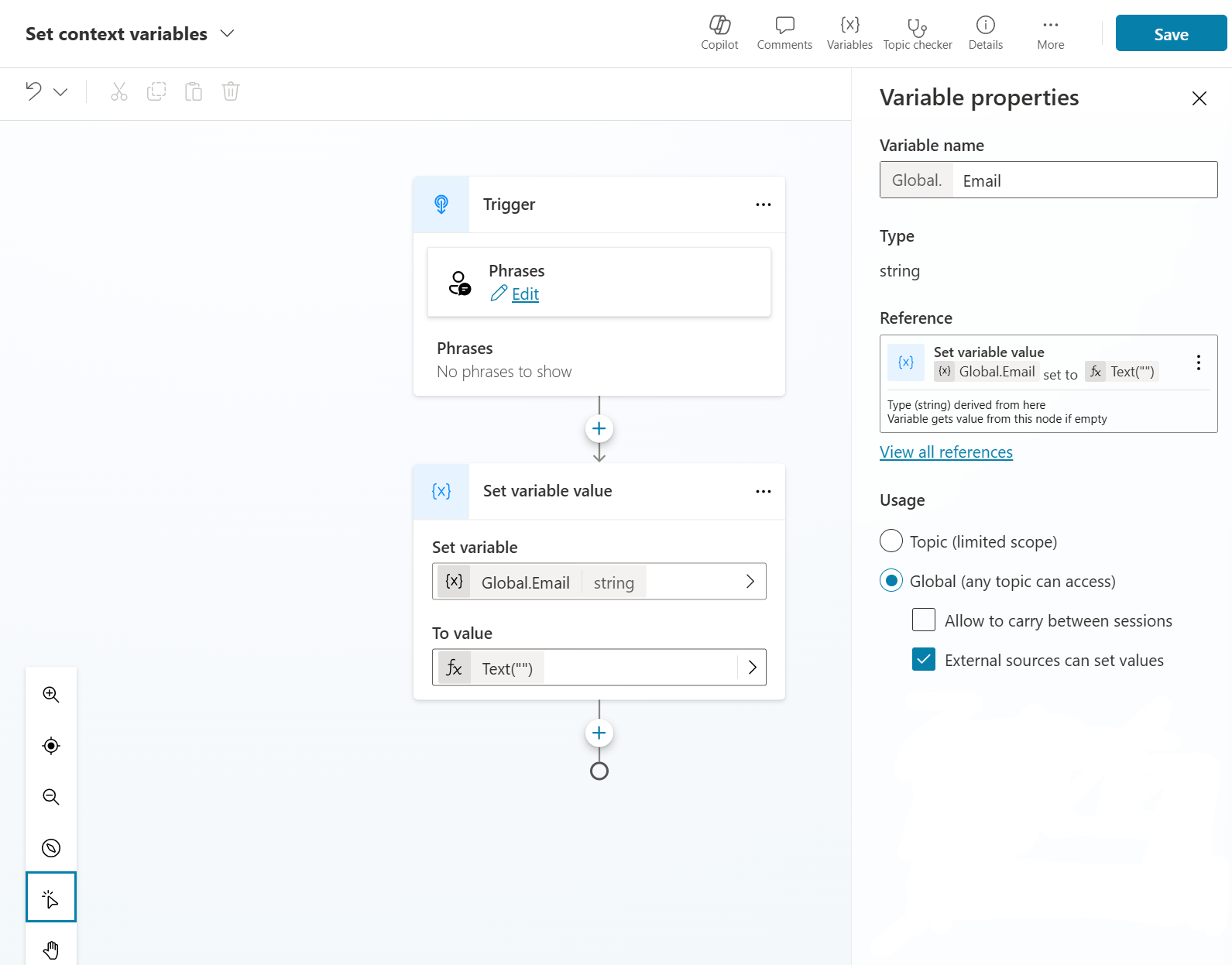
Lagre og publiser endringene.
Under en diskusjon blir dataene fra Omnikanal-kontekstvariabelen angitt i Copilot Studio-variablene og kan brukes i robotens logikk.
Roboten kan også angi Omnikanal-kontekstvariabler under en diskusjon. Hvis du vil angi en Omnikanal-variabel fra Copilot Studio-logikken, må du kontrollere at roboten bruker riktig variabelnavn, og angi verdien i egenskapen "Til verdi" i variabelbehandlingsnoden. Copilot Studio videresender variabelen til Omnikanal under overføring til agent. Dette brukes ofte til å koble diskusjonen til en sak når roboten eskalerer diskusjonen til en agent. Mer informasjon om hvordan du kobler oppføringer i Omnikanal fra disse dataene: Koble kunde og sak til en samtale
De globale variablene som opprettes i Copilot Studio, kan sendes til Omnikanal for Customer Service når en samtale eskaleres. For den fullstendige listen, se Kontekstavhengige variabler tilgjengelig ved levering.
Analysere JSON-objekt for å trekke ut post-ID
Kontroller at du har følgende detaljer:
- Omnikanal for Customer Service-kontekstvariabel, for eksempel msdyn_contact_msdyn_ocliveworkitem_Customer.
- Skjemadetaljene
En kopi av eksempelskjemadetaljene er som følger:
Schema:
{
"type": "array",
"items": {
"type": "object",
"properties": {
"RecordId": {
"type": "string"
},
"PrimaryDisplayValue": {
"type": "string"
}
},
"required": [
"RecordId",
"PrimaryDisplayValue"
]
}
}
PrimaryDisplayValue inneholder verdien fra attributtet i Dataverse-enhetene. Tilordningen for enhetsattributtene er som følger:
- Saker: Sakstittel
- Kontakter: Fullt navn
- Forretningsforbindelser: Navn
Her er et eksempel på en kontekstoppføring.
{
"msdyn_contact_msdyn_ocliveworkitem_Customer": [
{
"RecordId": "<GUID>",
"PrimaryDisplayValue": "<FullName>"
}
],
"msdyn_liveworkitemid": "<GUID>"
}
Se også
Integrere en Copilot Studio-robot
Integrere en Azure-robot
Konfigurere roboter til å eskalere og avslutte samtaler
SDK-referanse for direkte chat
Tilbakemeldinger
Kommer snart: Gjennom 2024 faser vi ut GitHub Issues som tilbakemeldingsmekanisme for innhold, og erstatter det med et nytt system for tilbakemeldinger. Hvis du vil ha mer informasjon, kan du se: https://aka.ms/ContentUserFeedback.
Send inn og vis tilbakemelding for